
會(huì)聲會(huì)影x4免激活破解版
- 軟件授權(quán): 免費(fèi)軟件
- 軟件類型: 國(guó)產(chǎn)軟件
- 軟件語言: 簡(jiǎn)體中文
- 更新時(shí)間: 2021-11-05
- 軟件評(píng)分:
- 軟件大小: 1.27 GB
- 應(yīng)用平臺(tái): WinAll
軟件介紹 下載地址
會(huì)聲會(huì)影x4破解版(會(huì)聲會(huì)影x4免激活破解版)于2011年發(fā)布上市,是會(huì)聲會(huì)影最經(jīng)典的一個(gè)版本,會(huì)聲會(huì)影x4免激活破解版大量功能全面升級(jí),新增加了定格動(dòng)畫攝影、縮時(shí)攝影、集成的高清制作和刻錄等多項(xiàng)功能。可以用于各類視頻剪輯以及光盤刻錄使用。是目前個(gè)人及家庭用戶數(shù)量最多的一款視頻編輯軟件,讓你以最簡(jiǎn)單的方式來體驗(yàn)以前所未有的速度進(jìn)行創(chuàng)作、編輯、渲染和共享。系統(tǒng)天地提供會(huì)聲會(huì)影x4破解版綠色下載。

軟件特性:
會(huì)聲會(huì)影x4軟件為您提供了多種可支持最新視頻編輯技術(shù)的高級(jí)功能,讓您更輕松地制作家庭自制影片。
1、 可自定義的界面 — 可完全自定義的工作區(qū)允許您按照您所需的工作環(huán)境更改各個(gè)面板的大小和位置,讓您在編輯視頻時(shí)更方便、更靈活。會(huì)聲會(huì)影x4該功能可優(yōu)化您的編輯工作流程,顯示器 。
2、 定格動(dòng)畫 — 您可以使用 DSLR 和數(shù)碼相機(jī)中的照片或從視頻中捕獲的幀來制作定格動(dòng)畫。
3、 增強(qiáng)的素材庫面板 — 使用會(huì)聲會(huì)影x4新的“導(dǎo)覽面板”、自定義文件夾和新的媒體濾鏡來組織媒體素。
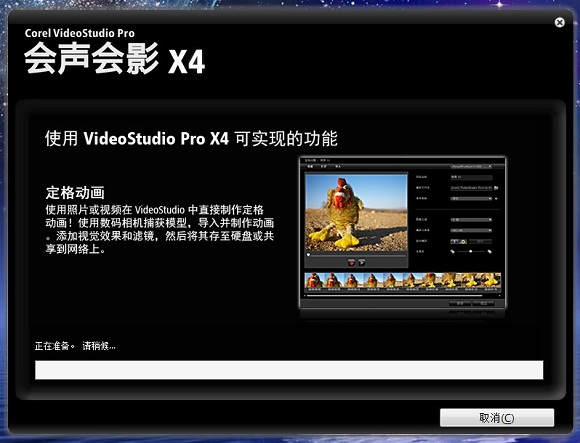
4、 WinZip 智能包集成 — 您可以使用智能包并結(jié)合 WinZip 技術(shù)將您的視頻項(xiàng)目保存為壓縮文件。這是備份視頻文件或準(zhǔn)備上傳到在線存儲(chǔ)位置時(shí)的一個(gè)好方法。
5、 項(xiàng)目模板共享 — 將您的項(xiàng)目導(dǎo)出為“即時(shí)項(xiàng)目”模板,然后為您整個(gè)視頻項(xiàng)目應(yīng)用一致的樣式。
6、 時(shí)間流逝和頻閃效果 — 會(huì)聲會(huì)影x4只需對(duì)幀設(shè)置作出些許調(diào)整即可為您的視頻和照片應(yīng)用時(shí)間流逝和頻閃效果
注冊(cè)方法:
1、下載解壓,并依提示安裝。
2、安裝完成后,打開軟件,選擇第二項(xiàng)來注冊(cè)。
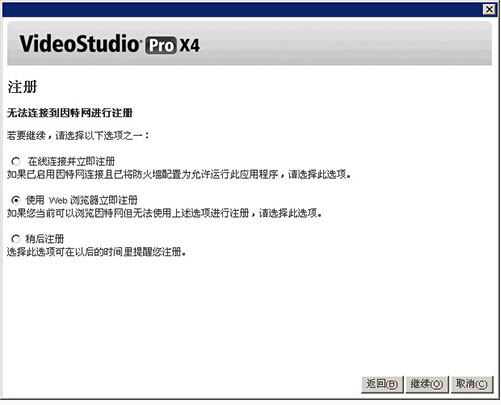
使用教程:
會(huì)聲會(huì)影x4破解版慢鏡頭制作方法:
1、打開會(huì)聲會(huì)影,并且把素材拖入到視頻軌
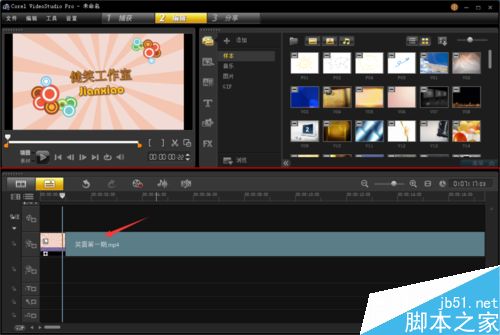
2、拖動(dòng)下面的播放滑塊,或者按播放按鈕,拖到自己想要制作慢鏡頭的地方。

3、按紅色圈中的剪刀,剪切素材。剪切出慢鏡頭的開始部分。
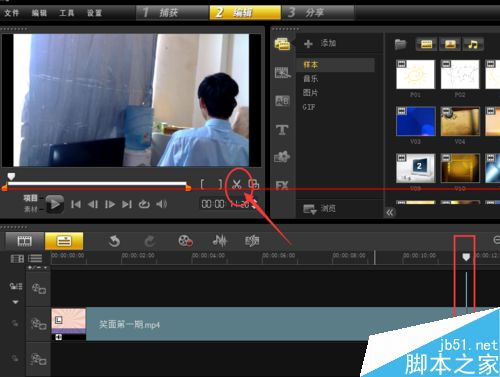
4、可以看到素材已經(jīng)被剪切掉兩部分,再移動(dòng)播放滑塊,移到需要制作慢鏡頭的結(jié)束部分,再按紅圈中的剪刀。把慢鏡頭的結(jié)束部分也剪切出來
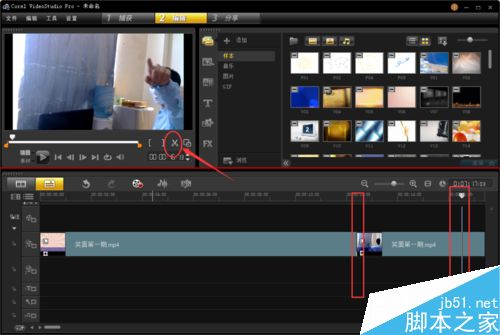
5、選中剪切出來的部分,點(diǎn)鼠標(biāo)右鍵,選中“速度/時(shí)間流逝...”

6、這“速度/時(shí)間流逝...”這個(gè)界面,拖動(dòng)滑塊,往左邊拖表示動(dòng)作越來越慢,往右邊拖表示動(dòng)作越來越快。我們制作慢鏡頭,所以往左邊拖動(dòng)
7、效果如下,原先剪切出來的視頻變長(zhǎng)了,表示播放起來需要更多時(shí)間,也就是慢動(dòng)作咯。是不是有很趣,有興趣的同學(xué)趕緊試下吧。


注意事項(xiàng):切割素材需要細(xì)心,直接拖到播放滑塊不好掌握精細(xì)的時(shí)間。可以用播放按鈕旁邊的時(shí)間選擇。
常見問題:
會(huì)聲會(huì)影x4怎么保存視頻文件?
1、工程文件保存。
先點(diǎn)擊會(huì)聲會(huì)影界面左上角的文件夾圖標(biāo)來打開工程文件,然后直接點(diǎn)擊“保存”按鈕。之后按照要求依次設(shè)置文件保存的位置和文件名,全部設(shè)置完成后點(diǎn)擊“確定”,就OK。工程文件以后可以再修改,但只能在會(huì)聲會(huì)影播放,不能使用其他播放器播放。
2、視頻文件創(chuàng)建保存。
點(diǎn)擊會(huì)聲會(huì)影上方工具欄中的“分享”功能,在下面找到“創(chuàng)建視頻文件”功能并點(diǎn)擊打開,在菜單中我們需要選擇想要的視頻格式,選中后依次設(shè)置文件保存的位置和文件名,最后點(diǎn)擊確定即可。值得注意的是,該視頻文件以后不能再在該文件上做修改,可以生成為另一個(gè)視頻文件,但可以在其他播放器播放。
會(huì)聲會(huì)影X4怎么使用模板?
1、你將你的模板從新復(fù)制一份放在另一個(gè)文件夾中,別重名,否則覆蓋了,復(fù)制的原因是下次再用!
2、然后你打開模板找到照片的文件夾,打開看看你的照片和模板中的照片的人物的姿態(tài)相同的進(jìn)行替換,但是名字必須和模板原來的相同切忌!
3、如果有視頻的文件夾,你可以使用上面的方法進(jìn)行替換,整個(gè)替換完后,
4、在打開模板中的會(huì)聲會(huì)影保存的文件名稱,雙擊打開后就是編輯制作界面。
5、當(dāng)提示你從新鏈接是你只要選擇更改后的第一個(gè)視頻或者照片的名稱確定即可!所有的素材就會(huì)全部出現(xiàn)!
6、根據(jù)自己的才華在編輯,完成后分享即可!








































 蘇公網(wǎng)安備32032202000432
蘇公網(wǎng)安備32032202000432